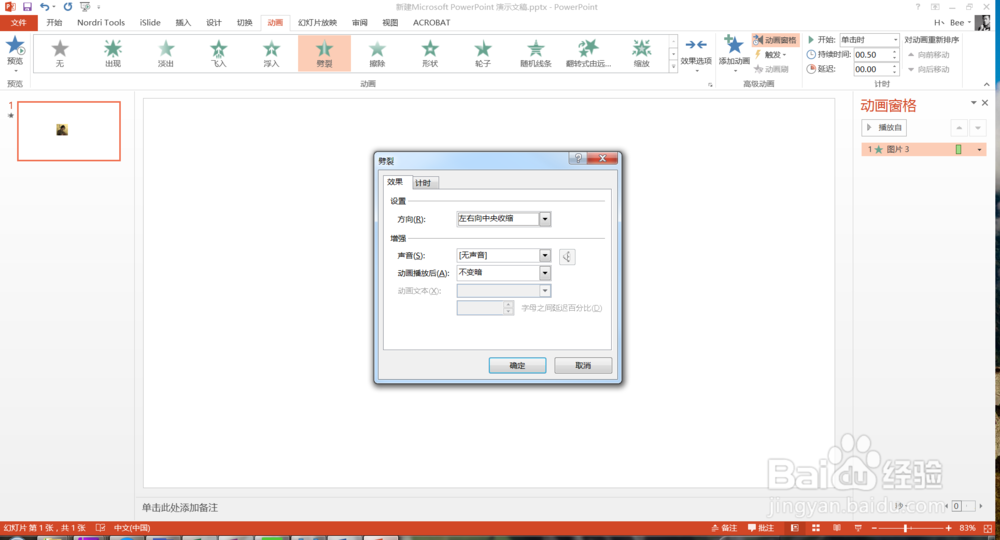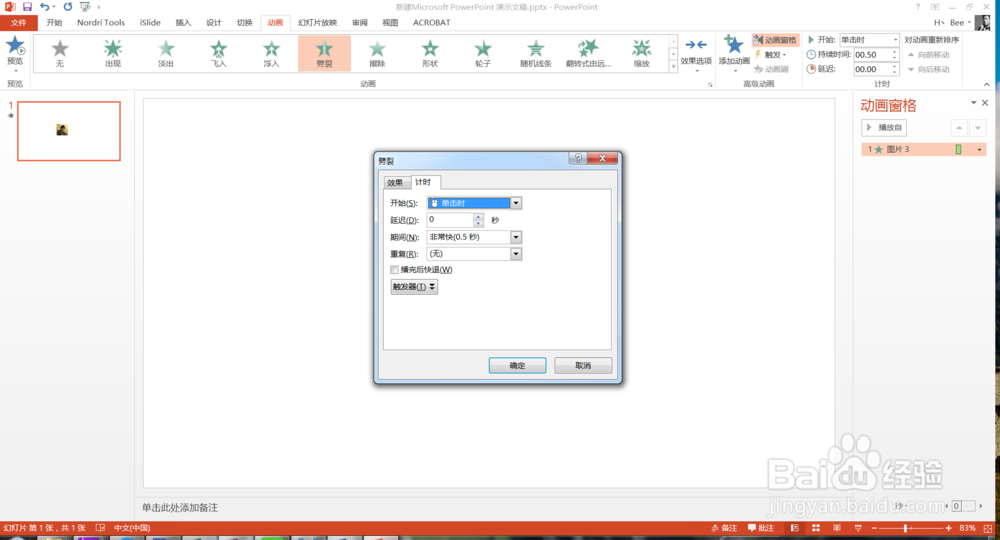1、准备好图片,并打开PPT工具,如下图所示。
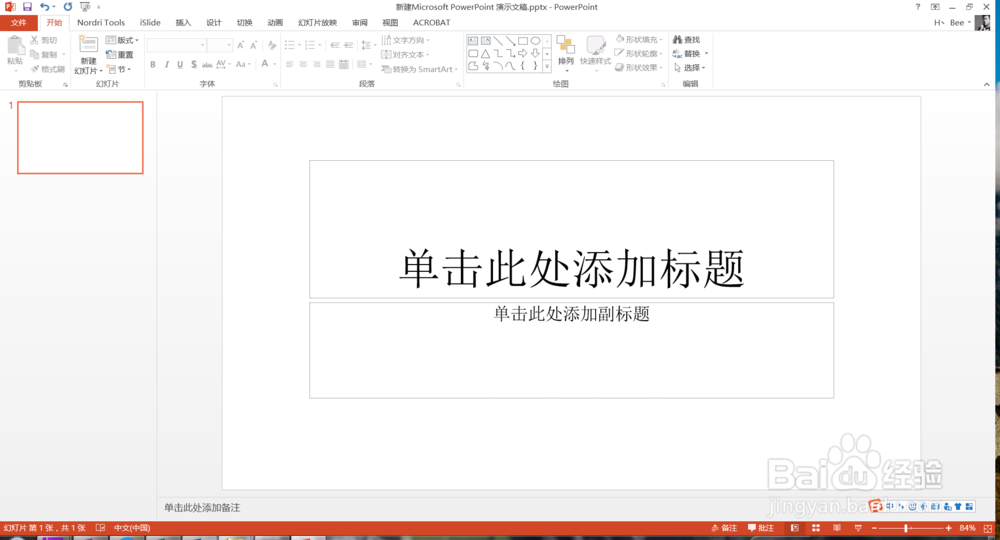
2、打开PPT工具后,点击插入菜单下的图片,将图片插入到工作台中,如下图所示。
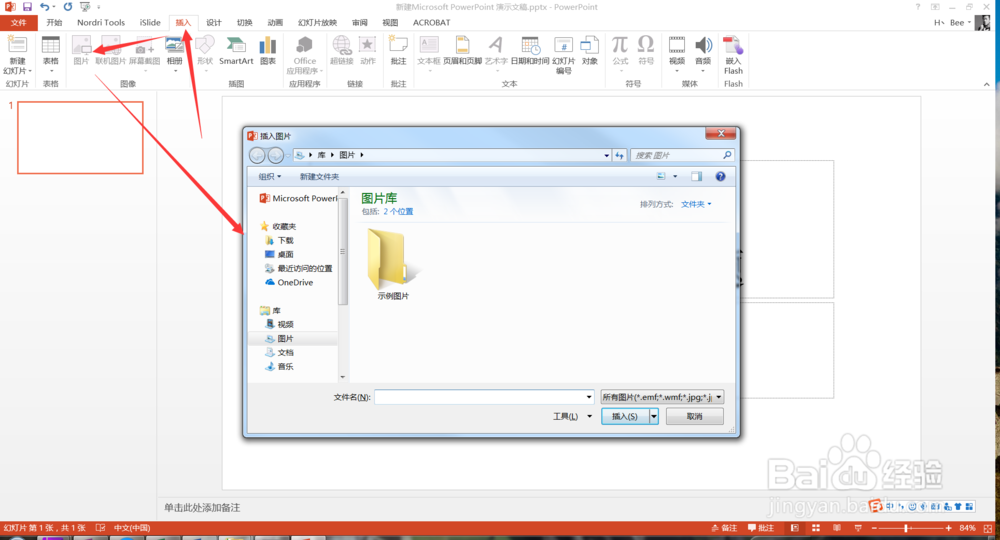
3、插入成功后,选中该图片,点击动画菜单下的劈裂动画效果,如下图所示。
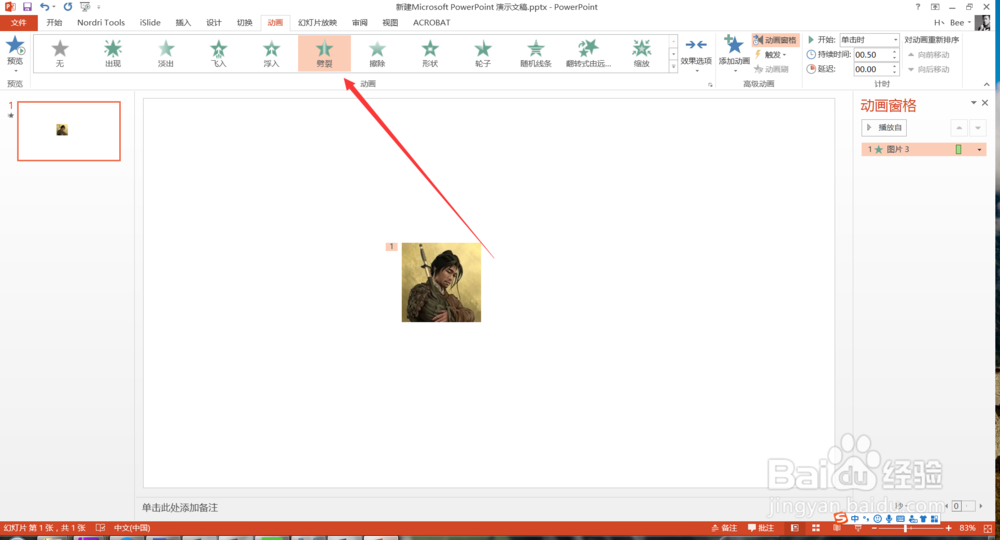
4、设置完成后,点击动画空格下的播放按钮,可以看一下动画效果,如下图所示。
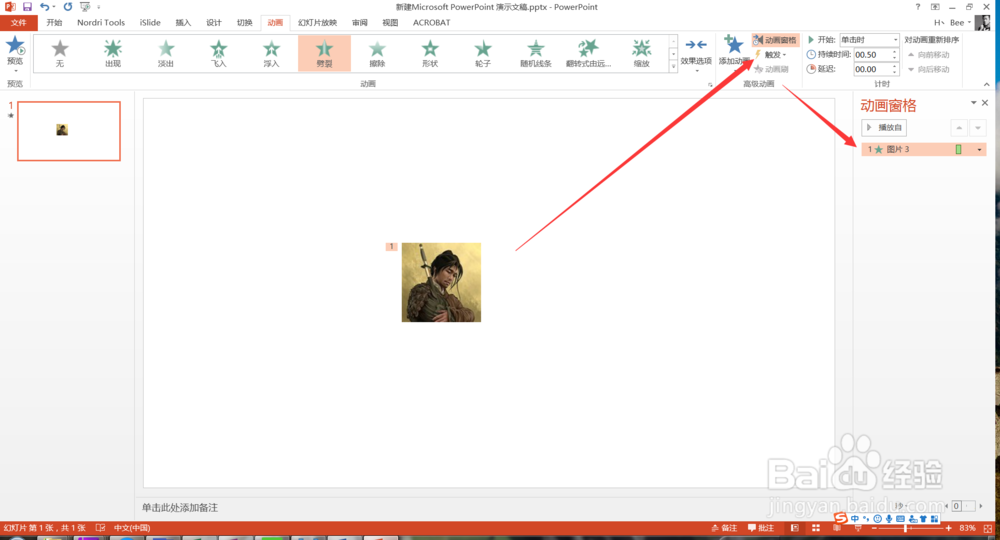
5、如果对动画效果不太满意,可以点击该动画,在弹出的菜单中选择效果选项,如下图所示。
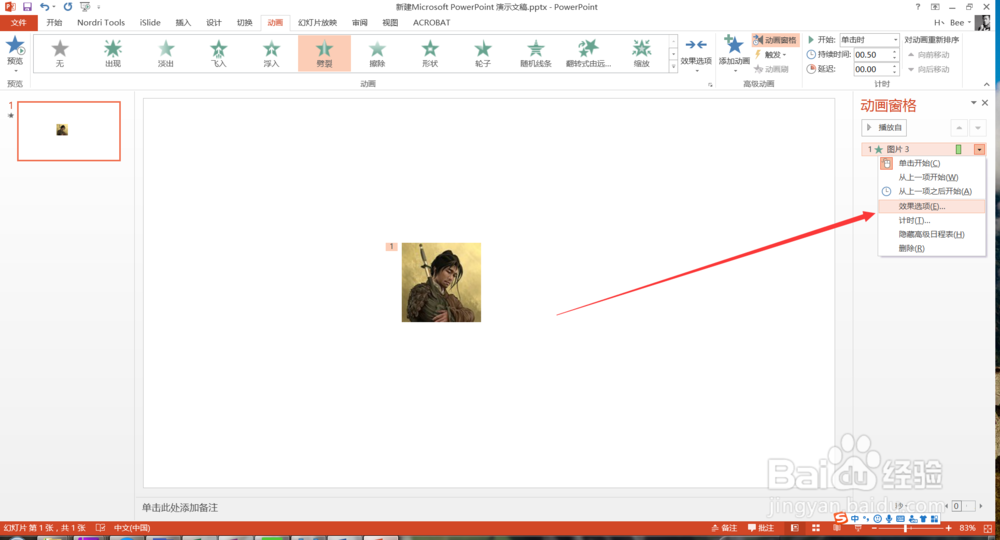
6、在效果选项中可以设置时间及更多的内容,如下图所示。
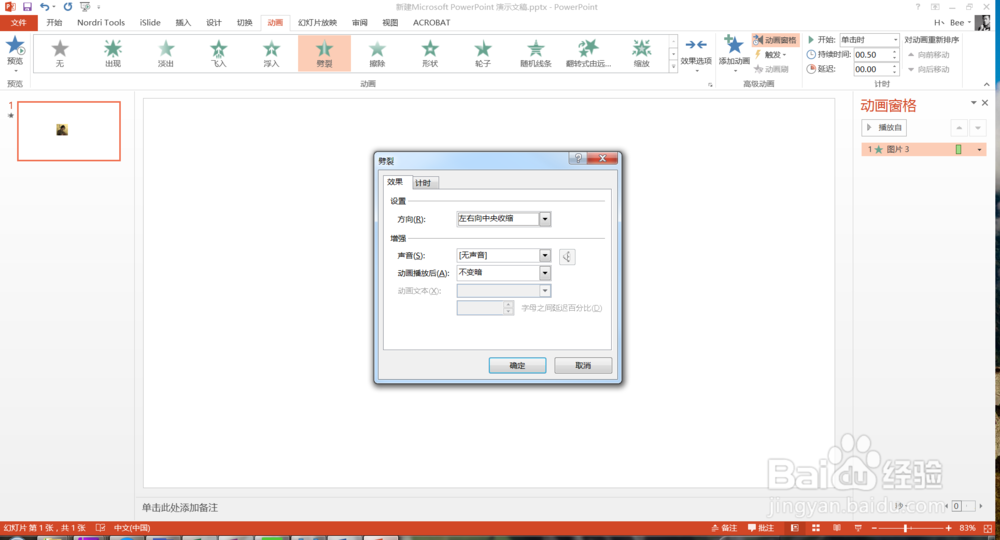
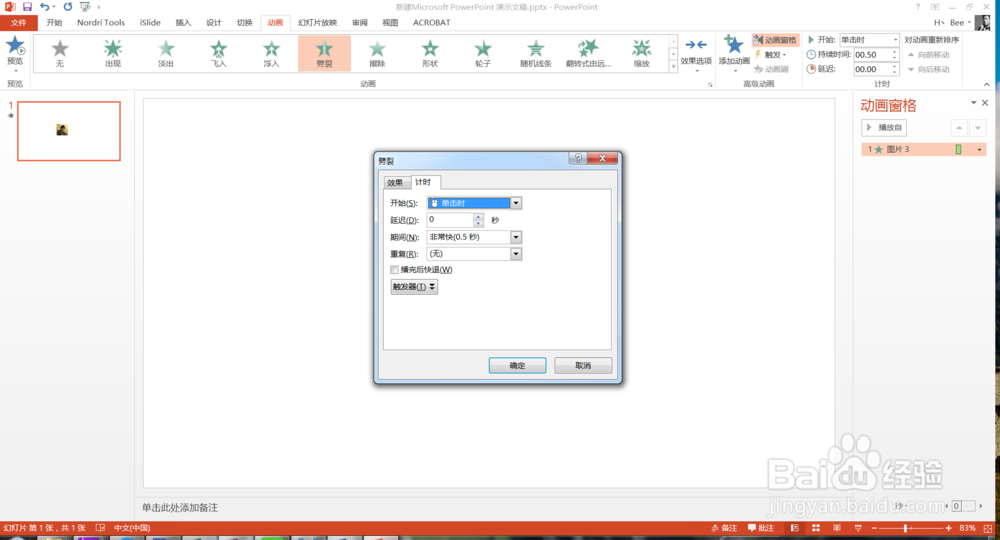
时间:2024-10-15 03:44:11
1、准备好图片,并打开PPT工具,如下图所示。
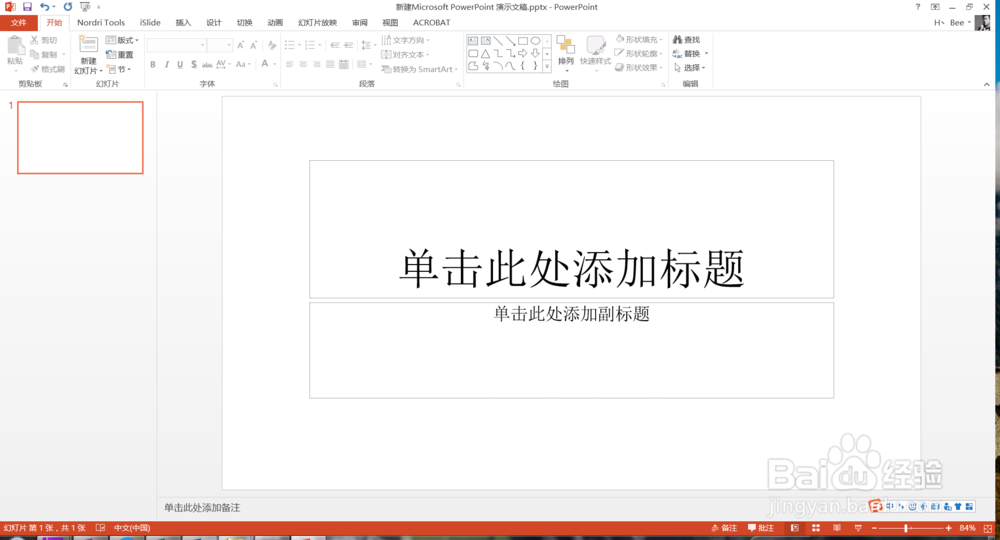
2、打开PPT工具后,点击插入菜单下的图片,将图片插入到工作台中,如下图所示。
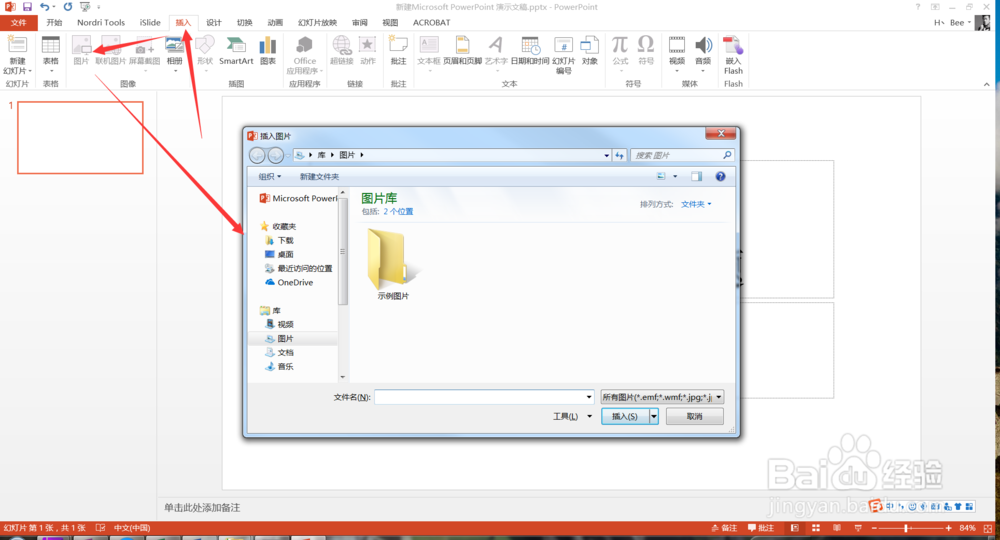
3、插入成功后,选中该图片,点击动画菜单下的劈裂动画效果,如下图所示。
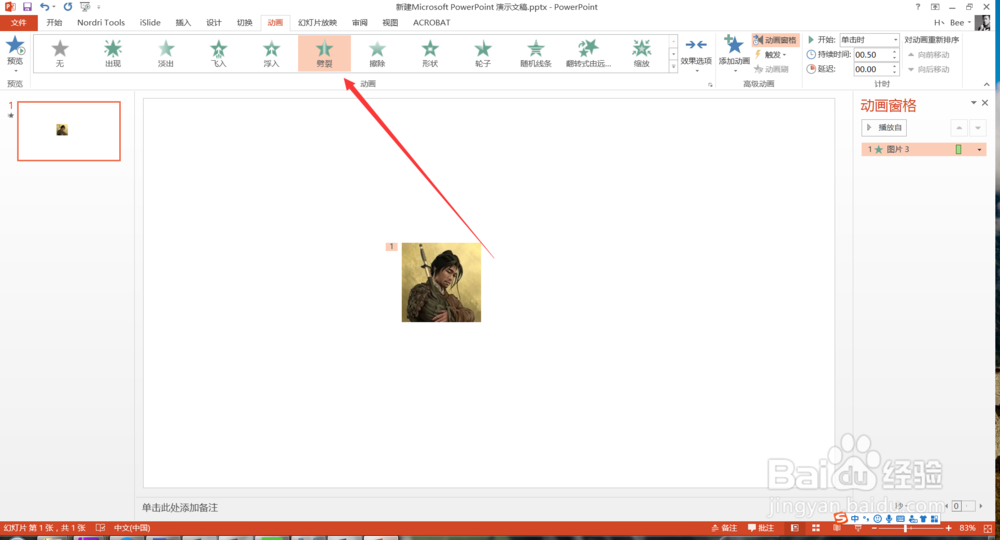
4、设置完成后,点击动画空格下的播放按钮,可以看一下动画效果,如下图所示。
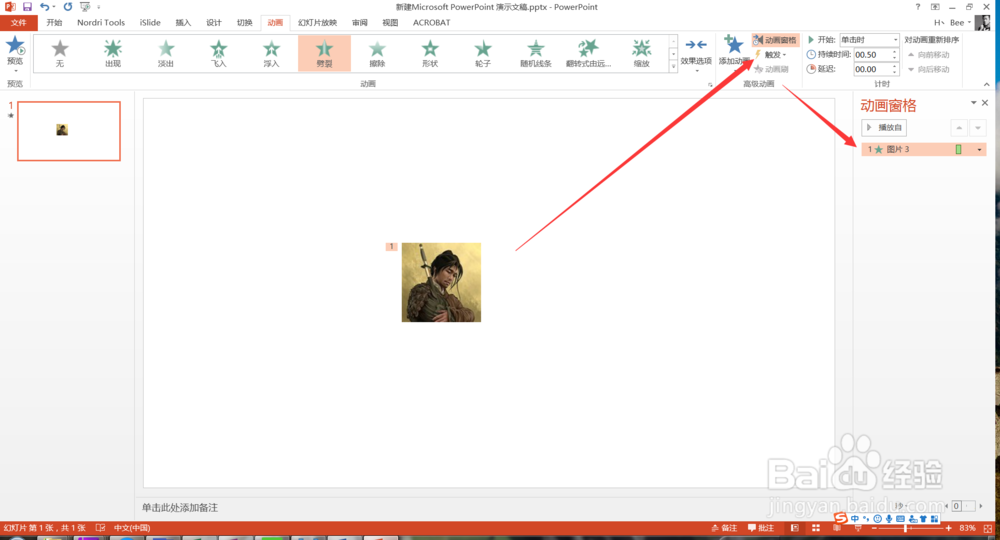
5、如果对动画效果不太满意,可以点击该动画,在弹出的菜单中选择效果选项,如下图所示。
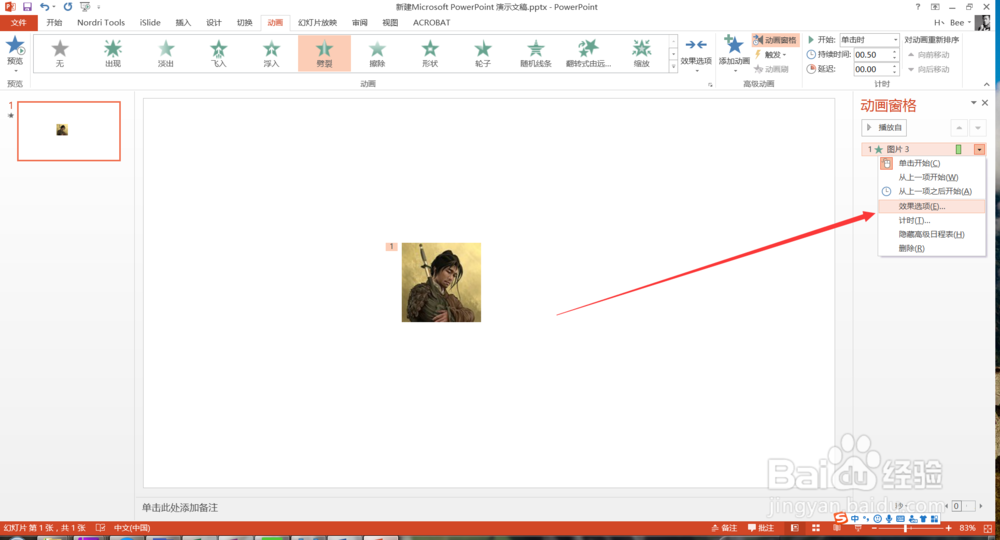
6、在效果选项中可以设置时间及更多的内容,如下图所示。